創造するコンテンツと技術習得を重視しよう
意外に知られていない使い方
Drawを使えば、そこそこ複雑な図も書くことができます。
しかし、存在さえも知らない機能が結構あるものです。
円弧を描く
円弧を書くという方法も、自分がたどり着くのにも時間がかかりました。
ウェブを検索して見つけたのですが(リンク失念)、この機能がないのかと疑っていました。
円弧を描くには、まず、ツールメニューを追加します。
プルダウンメニューで『表示(V)−ツールバー(T)−円と楕円(P)』を選ぶと
円弧を含むメニューが表示されます。
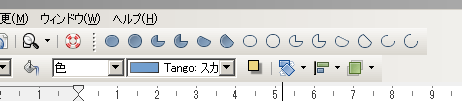
そのときの設定の状況によって、現れ方が違いますが(使う人は知らないが、開発者は知っているはず)
自分の場合、最初は、独立したパネルとして現れたので、それをクリックしたら上記のように上側の
アイコンメニューに表示され、その後は、一旦消しても、アイコンメニュー部分に現れるように
なりました。
これで、円弧だけでなく、楕円の円弧も描けるようになりました。
一点鎖線を描く
線を描いた後に、破線や点線などに変更する方法はすでに紹介しました。
しかし、一点鎖線がないことに気付かれたかもしれません。
一点鎖線は、自分で、作って追加することができます。
最初からあるべきなんでしょうが、開発者のお遊びでしょうか?
プルダウンメニューから『書式(O)−線(I)』を選びます。
『線』メニューの中で、『線の形状』タブをクリックし、右側の『追加』ボタンを
クリックします。
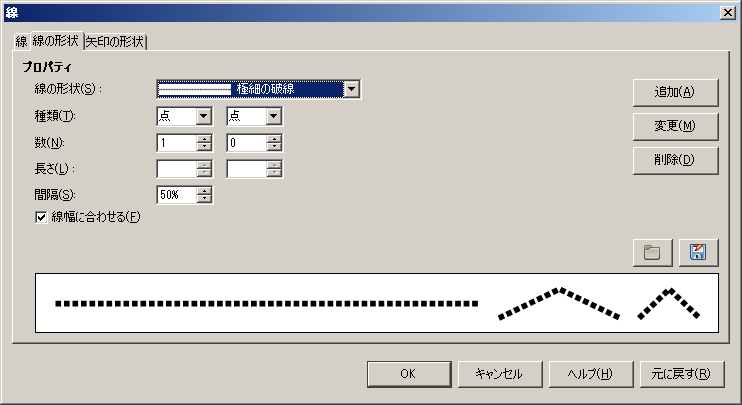
指示に従って、線の名前を付けます。
ここでは、『一点鎖線』としてみましょう。
『OK』ボタンをクリックします。
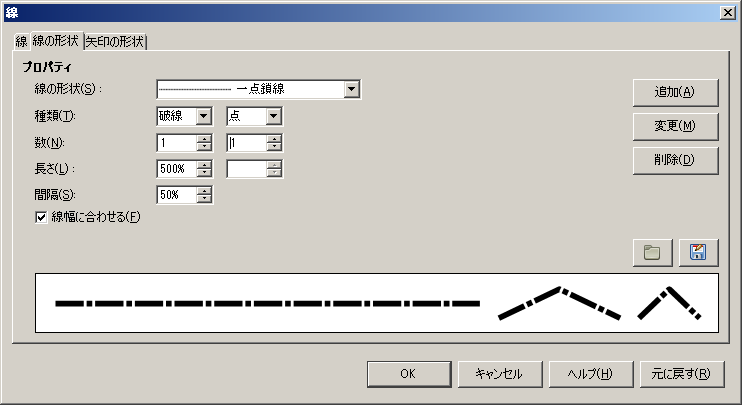
上の画面において、左側を破線、右側を点として、数を1とします。
長さと間隔を適当に調整してみましょう。
これで、一点鎖線が出来上がり、以降は、この線が使えるようになります。
3点鎖線も可能ですね。
こんな感じで、できないと思っていたことが出来てしまいます。
他は、思いついたら更新してゆきますので、ときどき覗いてみてください。
ひとつ前に戻る|次に進む|Drawのインデックスに戻る